Η διαδικασία μη αυτόματου ανοίγματος θύρας στα Microsoft Windows Vista προκαλείται συνήθως από την έλλειψη του απαιτούμενου προγράμματος στη λίστα της καρτέλας Εξαιρέσεις του παραθύρου Τείχους προστασίας των Windows.
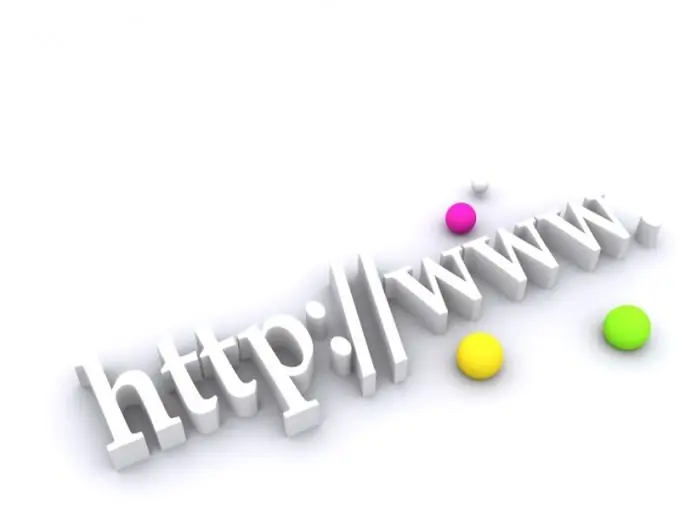
Οδηγίες
Βήμα 1
Καλέστε το κύριο μενού του λειτουργικού συστήματος Microsoft Windows Vista κάνοντας κλικ στο κουμπί "Έναρξη" για να ανοίξετε χειροκίνητα την απαιτούμενη θύρα και επιλέξτε τον κόμβο "Πίνακας Ελέγχου".
Βήμα 2
Αναπτύξτε την ομάδα ασφαλείας και επιλέξτε το σύνδεσμο Τείχος προστασίας των Windows.
Βήμα 3
Καθορίστε την εντολή "Σύνθετες ρυθμίσεις" στην αριστερή περιοχή του παραθύρου ρυθμίσεων τείχους προστασίας και επιβεβαιώστε την επιλογή σας εισάγοντας τον κωδικό πρόσβασης διαχειριστή στην αντίστοιχη γραμμή του παραθύρου προτροπής συστήματος που ανοίγει.
Βήμα 4
Επιλέξτε "Να επιτρέπεται σε ένα πρόγραμμα να τρέχει μέσω του Τείχους προστασίας των Windows" και να μεταβείτε στο "Κανόνες εισερχόμενων".
Βήμα 5
Χρησιμοποιήστε την επιλογή "Δημιουργία κανόνα" και επιβεβαιώστε την εκτέλεση της εντολής κάνοντας κλικ στο κουμπί "Προσθήκη θύρας" για να εκτελέσετε τη διαδικασία για το μη αυτόματο άνοιγμα της απαιτούμενης θύρας.
Βήμα 6
Επιβεβαιώστε την επιλογή σας κάνοντας κλικ στο κουμπί "Επόμενο" και εισαγάγετε την επιθυμητή τιμή για το όνομα της θύρας που θα ανοίξει στο αντίστοιχο πεδίο του επόμενου διαλόγου.
Βήμα 7
Πληκτρολογήστε τον αριθμό θύρας που θα ανοίξει στη γραμμή "Θύρα" και επιβεβαιώστε την ορθότητα των δεδομένων κάνοντας κλικ στο κουμπί "Επόμενο".
Βήμα 8
Επιλέξτε το απαιτούμενο πρωτόκολλο σύνδεσης στο Διαδίκτυο στο νέο παράθυρο διαλόγου "Θύρες και πρωτόκολλα" και χρησιμοποιήστε την επιλογή "Να επιτρέπονται συνδέσεις" στο πλαίσιο διαλόγου δράσης που ανοίγει.
Βήμα 9
Επιλέξτε τα πλαίσια ελέγχου σε όλες τις γραμμές του επόμενου διαλόγου "Προφίλ" και επιβεβαιώστε την εκτέλεση της εντολής κάνοντας κλικ στο κουμπί "Τέλος".
Βήμα 10
Χρησιμοποιήστε το κουμπί "Change Scope" για να προσδιορίσετε τον αριθμό των αδειών πρόσβασης στην ανοιχτή θύρα και εισαγάγετε την τιμή της απαιτούμενης παραμέτρου στο αντίστοιχο πεδίο.
Βήμα 11
Χρησιμοποιήστε τον παραπάνω αλγόριθμο για να ανοίξετε όλες τις απαραίτητες θύρες και ακολουθήστε τη διαδικασία επανεκκίνησης του υπολογιστή για να αποθηκεύσετε τις αλλαγές μετά την ολοκλήρωση.
Βήμα 12
Βεβαιωθείτε ότι έχετε τα δικαιώματα του ISP σας, καθώς η διαδικασία ανοίγματος θύρας περιορίζεται από το τείχος προστασίας των Windows και δεν μπορεί να εγγυηθεί την επιθυμητή πρόσβαση.






